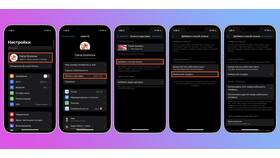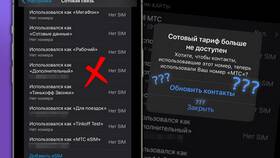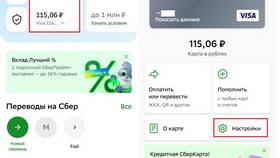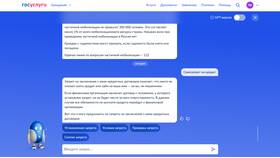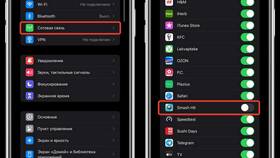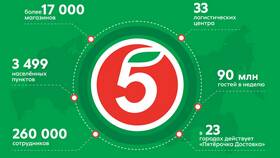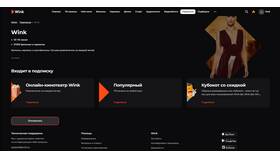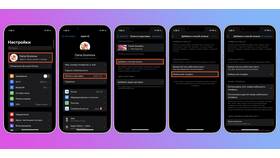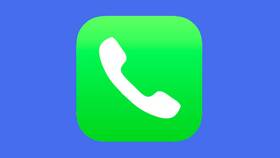Отключение автоплатежей в Steam может потребоваться при изменении платежных данных или отказе от регулярных подписок. Рассмотрим процесс отмены автоматических списаний.
Содержание
Способы отключения автоплатежей
| Метод | Для каких подписок |
| Через настройки аккаунта | Подписки Steam |
| Через страницу подписки | Игровые подписки |
| Через платежную систему | Все автоплатежи |
Пошаговая инструкция отключения
Через настройки Steam
- Войдите в свой аккаунт Steam
- Перейдите в "Настройки аккаунта"
- Выберите "Управление подписками"
- Найдите нужную подписку и нажмите "Отменить"
Через страницу подписки
- Откройте библиотеку игр в клиенте Steam
- Найдите игру с активной подпиской
- Перейдите на страницу управления подпиской
- Выберите "Отключить автопродление"
Дополнительные методы
Отмена через платежную систему
| Платежная система | Действия |
| PayPal | Удалить Steam из списка автоплатежей |
| Банковская карта | Отозвать разрешение в интернет-банке |
Важная информация
- Отмена автоплатежа не возвращает средства за текущий период
- Подписка остается активной до окончания оплаченного срока
- Рекомендуется отключать автоплатежи за 2-3 дня до списания
Проверка статуса отмены
После отключения автоплатежа:
- Проверьте статус подписки в настройках аккаунта
- Убедитесь в отсутствии предстоящих платежей
- Сохраните подтверждение отмены